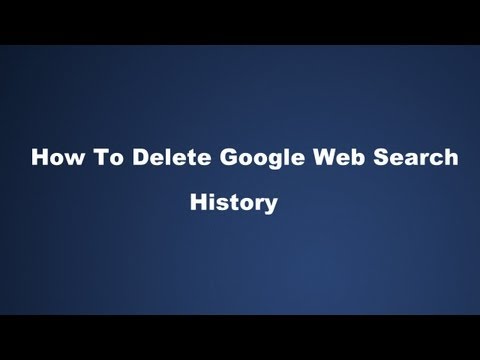
Inhoud
Er zijn vele redenen waarom u uw zoekgeschiedenis op internet wilt verwijderen, waarvan sommige extreem geldig zijn. Hier is hoe het te doen.
Ten eerste zijn browsergeschiedenis en zoekgeschiedenis twee verschillende dingen. In deze handleiding wordt uitgelegd hoe u uw zoekgeschiedenis kunt verwijderen en we zullen werken aan een afzonderlijke handleiding voor het verwijderen van uw browsergeschiedenis in de zeer nabije toekomst.
Als u bent aangemeld bij uw Google-account, wordt elke zoekopdracht die u doet, geregistreerd en opgeslagen in uw Google-zoekgeschiedenis. Google kan deze gegevens gebruiken om meer over u als persoon te weten te komen en tegemoet te komen aan toekomstige zoekresultaten of zelfs advertenties op basis van wat u heeft gezocht. Als u Google liever niet wilt laten beoordelen op basis van de dingen die u zoekt, is het waarschijnlijk een goed idee om uw zoekgeschiedenis te verwijderen.
Ik zal nagaan hoe u uw Google-zoekgeschiedenis op uw desktop- of laptopcomputer kunt verwijderen en hoe u deze kunt verwijderen op uw mobiele apparaat.

Desktops of laptops
Ga als volgt te werk om uw Google-zoekgeschiedenis op uw desktop- of laptopcomputer te verwijderen:
- Navigeer naar www.google.com/history. Mogelijk wordt u gevraagd om u eerst aan te melden als u dat nog niet bent.
- Je zou een scherm moeten zien dat je eerdere zoekactiviteit laat zien. Ga je gang en klik op het tandwielpictogram in de rechterbovenhoek en klik vervolgens op instellingen.

- In die paragraaf van de tekst zal er een link zijn Verwijder alles. Klik op dat en klik vervolgens op Verwijder alles opnieuw wanneer de pop-up verschijnt.

- Als u niet wilt dat Google uw zoekgeschiedenis blijft volgen, klikt u gewoon op Uitschakelen. Je bent klaar!
Mobiele toestellen
Er zijn verschillende manieren om uw Google-zoekgeschiedenis te verwijderen van een mobiel apparaat. U kunt uw mobiele webbrowser openen en dezelfde stappen volgen als hierboven, of u kunt het doen via de Google Zoeken-app op iOS of Android. Op Android is het proces precies hetzelfde als de bovenstaande stappen. Typ gewoon de bovenstaande URL in de zoekbalk in de Google Zoeken-app en u doet precies wat hierboven is weergegeven, maar dan op een kleiner scherm.
Wat iOS-gebruikers en de Google Zoeken-app betreft, open je deze eenvoudig en volg je deze stappen:
- Log in op uw Google-account als u dat nog niet bent door op te tikken Aanmelden in de rechterbovenhoek.

- Tik vervolgens op het tandwielpictogram in de linkerbovenhoek en navigeer naar Privacy> Browsen.
- Tik op Geschiedenis van apparaat wissenen tik erop als het pop-upvenster verschijnt.

- Als u niet wilt dat Google doorgaat met het bijhouden van uw zoekgeschiedenis op uw iPhone of iPad, ga dan verder en zet de tuimelschakelaar op uit naast Geschiedenis van het apparaat.
- Tik op Gedaan in de rechterbovenhoek om de taak te voltooien.
Hoe het te voorkomen op de eerste plaats
Dus nu u uw zoekgeschiedenis heeft verwijderd, wilt u waarschijnlijk niet dat Google uw zoekopdrachten blijft volgen en hebben we u al een aantal manieren getoond om de zoekgeschiedenis voor eens en altijd uit te schakelen.
Een andere eenvoudige manier om te voorkomen dat Google uw zoekgeschiedenis bijhoudt en aan uw Google-account koppelt, is door simpelweg de incognitomodus of privémodus in uw browser naar keuze te gebruiken. Hiermee wordt een nieuw venster geopend waarin u bent uitgelogd van al uw accounts en helemaal geen zoekopdrachten of browsergeschiedenis opslaat. Het is een geweldige methode om te gebruiken als je geen zin hebt om te rommelen met instellingen in je Google-account.
Als dit niet het geval is, raden we u aan de tijd te nemen om deze instellingen op uw desktop of laptop en op uw mobiele apparaten te wijzigen. Je zult dankbaar zijn dat je het gedaan hebt.


